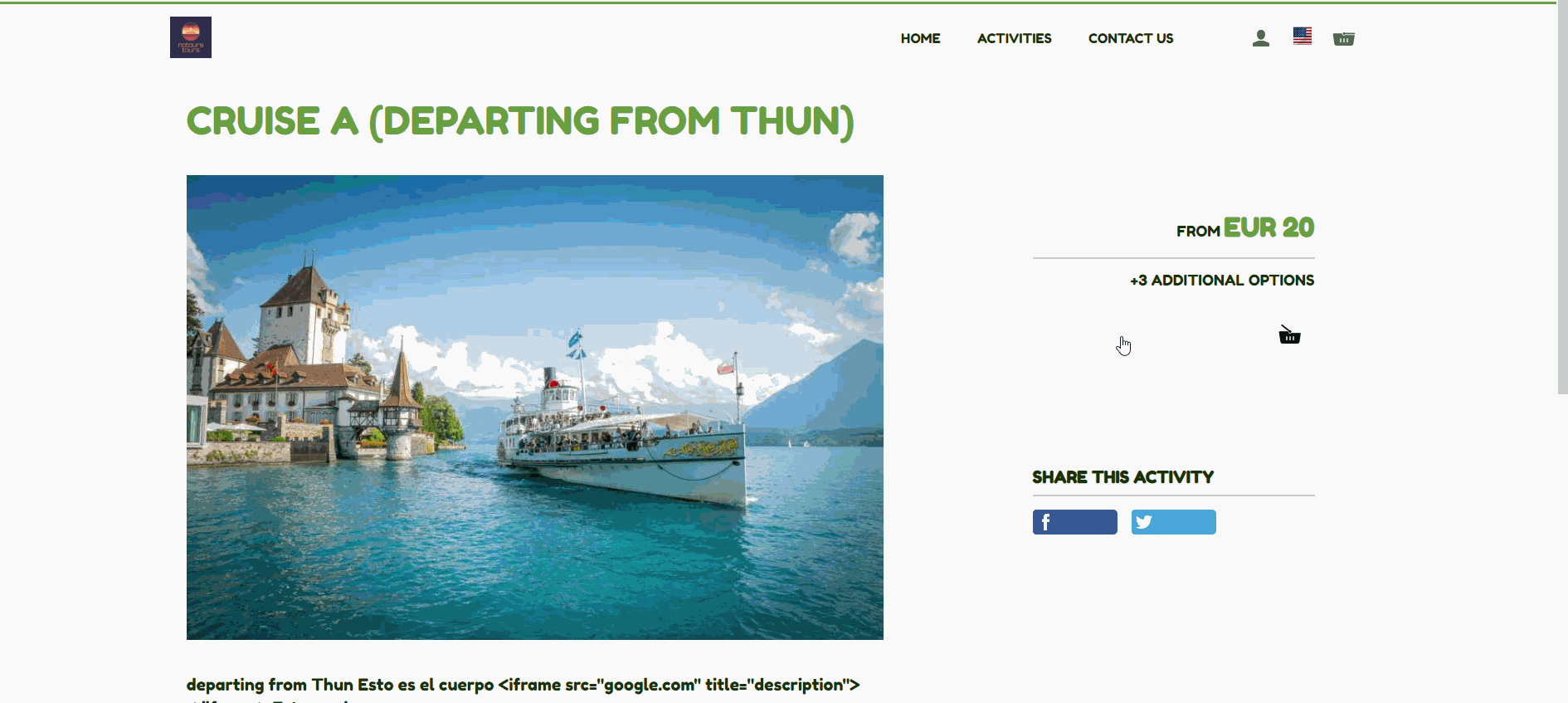Los códigos de descuento son códigos que se ofrecen a los clientes como incentivo de compra y que reducen el precio de un pedido en un determinado porcentaje
A continuación le ofrecemos un rápido resumen de los temas que trataremos en este artículo (haga clic en un enlace si desea pasar a esa sección):
- ¿Qué son los códigos de descuento?
- ¿Dónde pueden utilizar los huéspedes un código de descuento?
- Cómo crear un código de descuento
- Generar varios códigos de descuento
- Importe sus propios códigos de descuento
- Consejos para agentes y revendedores
- ¿Pueden mis socios utilizar mi código de descuento?
¿Qué son los códigos de descuento?
Los descuentos son códigos creados que cuando se aplican a un producto, se deduce un porcentaje del precio total del billete.
Puede aplicar los códigos de descuento a actividades específicas, horarios y/o establecer un número máximo de usos para cada código de descuento creado.
Nota: Los códigos de descuento sólo son aplicables a los invitados y no funcionan con los complementos o los artículos de la tienda.
________________________________________________________________________
¿Dónde pueden utilizar los huéspedes un código de descuento?
Sus invitados pueden utilizar el código de descuento mientras seleccionan el número de personas para las que están comprando una actividad durante el proceso de reserva (véase el ejemplo de reserva más abajo):
________________________________________________________________________
Cómo crear un código de descuento
Para crear un código de descuento, siga estos pasos:
- En su Escritorio de Administración, en el menú de la izquierda, navegue hasta Promoción > Códigos de descuento y códigos de regalo
- Ahora, haga clic en el botón Añadir código de descuento situado en la parte superior derecha (como se muestra a continuación).
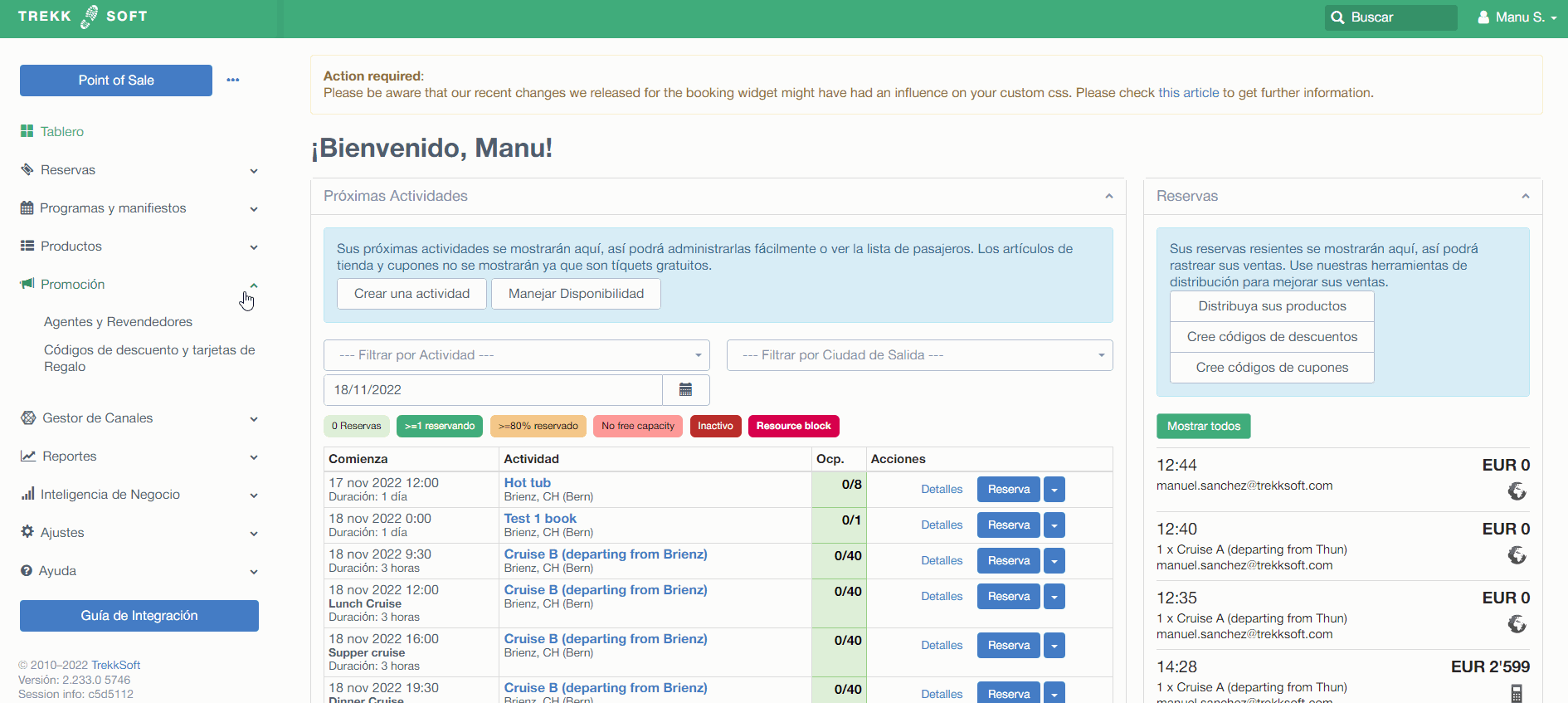
Una vez en la pantalla de creación de un nuevo código de descuento, deberá completar los campos necesarios que se mencionan a continuación (tenga en cuenta que cualquier opción marcada con un (*) es un campo obligatorio):
- Código* - Introduzca el código que desea que utilicen sus clientes. Por ejemplo, si está llevando a cabo una campaña de verano y quiere permitir el uso de códigos de descuento, podría utilizar un código similar a "AmazingSummer" (los códigos de descuento distinguen entre mayúsculas y minúsculas).
- Fecha de caducidad - Introduzca la fecha en que este código de descuento puede ser utilizado hasta.
- Uso máximo* - Introduzca el número de veces que se puede utilizar el código de descuento.
- Descuento* (%) - Introduzca el porcentaje de descuento que desea ofrecer a sus invitados (por ejemplo, para permitir el 10%, añada el número 10 en el campo sin el símbolo del porcentaje).
- Aplicable a las actividades iniciadas desde y hasta - Puede introducir las fechas de las actividades a las que sólo se puede aplicar este código de descuento, es decir, si una actividad está fuera de las fechas seleccionadas, la actividad no incluirá el descuento
- Limitar a las actividades - Seleccione los tours y horarios de actividades a los que desea asociar este código. Si desea que este código se aplique a todos sus recorridos/actividades, deje todas las casillas de verificación en blanco (todas las actividades deberían aparecer en la casilla de la derecha).
- Limitar a los horarios - Esta opción le permite especificar a qué horario de cada actividad desea limitar este descuento. Como se mencionó anteriormente, si desea que este código se aplique a todos sus tours/actividades, deje todas las casillas de verificación en blanco.
- Cuando haya actualizado todos los campos, haga clic en el botón Guardar.
________________________________________________________________________
Generación de múltiples códigos de descuento
Puede generar simultáneamente múltiples códigos de descuento con números y letras generados aleatoriamente. Esta opción puede ser muy útil para proporcionar a los clientes un código único que puedan compartir con sus amigos y familiares.
Para crear varios códigos de descuento, siga estos pasos:
- En su Escritorio de Administración, en el menú de la izquierda, navegue hasta Promoción > Códigos de descuento y códigos de regalo.
- Ahora, haga clic en el botón Generar códigos situado en la parte superior derecha (como se muestra a continuación)
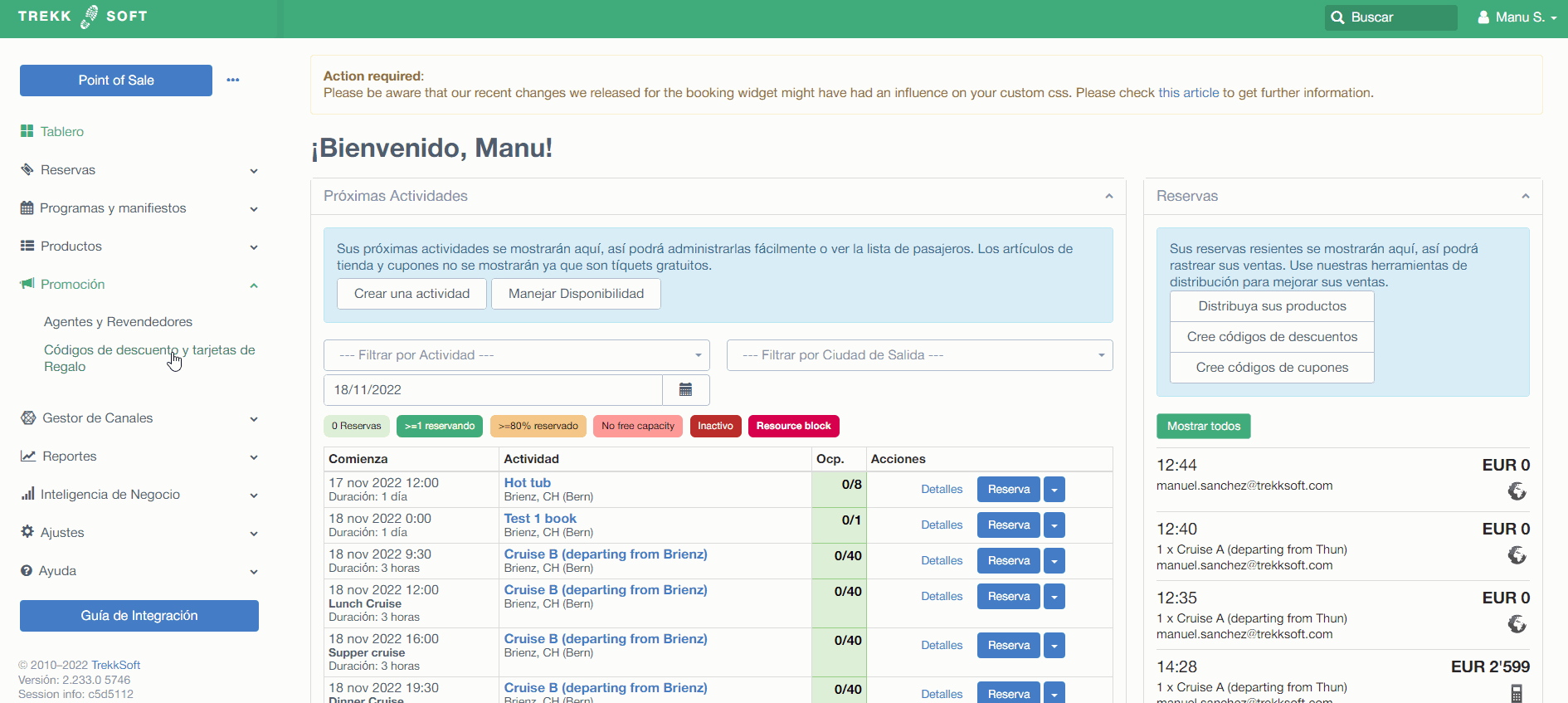
- Rellene los cuatro campos que se muestran a continuación (todos los campos son obligatorios):
- Número de códigos generados - Elija cuántos códigos desea generar
- Longitud del código de descuento - Introduzca el número de caracteres que desea que tenga el código
- Uso máximo - Introduzca el número de veces que se puede utilizar el código de descuento
- Descuento (%) - Introduzca el porcentaje de descuento que tendrá el código
- Después de completar los cuatro campos, haga clic en el botón Guardar.
- Una vez guardados, verá todos los códigos que ha solicitado en una lista similar a la de la captura de pantalla del ejemplo siguiente:
________________________________________________________________________
Importe sus propios códigos de descuento
Tiene la opción de importar sus propios códigos de descuento a través de un archivo CSV. Esto puede ser especialmente útil si quieres vender tours/actividades en sitios web de descuentos como Groupon.
Para importar códigos de descuento/códigos de regalo vía CSV:
- En su Escritorio de Administración, en el menú de la izquierda, navegue hasta Promoción > Códigos de descuento y códigos de regalo.
- Ahora, haga clic en el botón Importar códigos de descuento situado en la esquina superior derecha.
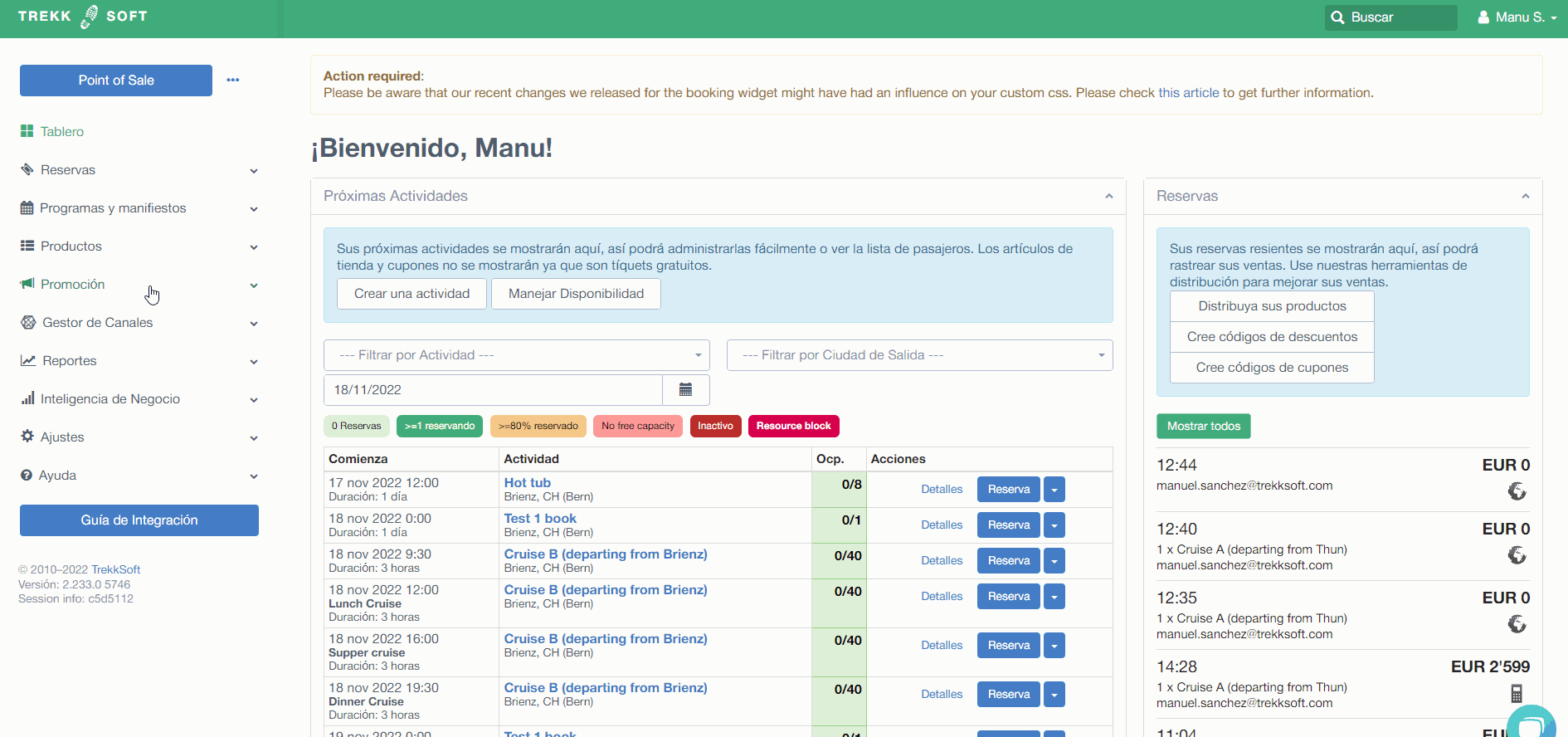
Para utilizar un archivo CSV, éste debe tener el formato indicado en la tabla
:
| Code | Amount | Max Usage | Limit to Activities | Expiration Date |
| CODE1TEST | 25 | 10 | 281989 281983 | 26/11/2020' |
Cada columna se explica a continuación:
- Código - Introduzca el código que desea utilizar para el descuento, por ejemplo, "SUMMERDISCOUNT" o "WINTERSALE".
- Importe - Introduzca el porcentaje que desea conceder al importe descontado
- Uso máximo - Introduzca el número de veces que permitirá que este vale sea utilizado por TODOS los huéspedes
- Limitar a las actividades - Si quiere limitar los códigos a actividades específicas, añada el ID de la actividad aquí, separado con espacios (Opcional)
- Fecha de caducidad - Introduzca la fecha de caducidad del descuento (con el formato dd/mm/aaaa) (Opcional)
Nota: No puede crear/cargar un código duplicado, es decir, que ya haya sido utilizado/existente/borrado. Debe crear/cargar un código único cada vez que sea único.
Haga clic para descargar un archivo CSV de ejemplo
Una vez que haya importado el archivo, recibirá una vista previa de los códigos que se importarán (véase el ejemplo siguiente)
________________________________________________________________________
Consejos para agentes y revendedores
- El nombre de un agente puede ser también su "código de agente".
- Cuando un cliente es remitido a usted por un agente, el cliente debe utilizar el código único del agente cuando compre en su sitio web para que usted pueda hacer un seguimiento de las remisiones.
- Recomendamos crear un código de descuento que coincida con el código de agente para crear un incentivo para que los clientes utilicen el código.
________________________________________________________________________
¿Pueden mis socios utilizar mi código de descuento?
Sí, pueden utilizar tus códigos de descuento SÓLO si has habilitado la opción para que puedan utilizar los códigos de descuento en tu actividad compartida. Puedes habilitar esto yendo a la sección de permisos de tu socio y luego habilitando la opción "Códigos de descuento"
Nota: El código de descuento para las comisiones basadas en el % que se puede utilizar para una actividad compartida debe ser del propietario de la actividad. Si la comisión que se utilizó para la actividad compartida se configuró como "Tasa neta", entonces el socio puede utilizar su propio código de descuento en esa actividad.